跨平台文件共享并不容易。如果您是 Android 用户,您就会知道在 Android 手机和 iPhone、iPad 或 Mac 之间共享文件是多么麻烦。
当然,有一些跨平台文件共享服务有望简化这一过程。但其中一些需要花钱,而另一些则不太可靠。
LANDrop 是一个例外。它是免费的,易于使用,并且有助于在不同平台之间更快地交换文件。让我们看看 LANDrop,看看如何使用它在 Android 与 iPhone、iPad 和 Mac 之间传输文件。
什么是 LANDrop?
LANDrop 是一款免费的跨平台文件共享工具。它允许您在同一本地网络或 LAN 上的设备之间传输文件,例如照片、视频、文档等。
LANDrop 快速、安全,并且在传输过程中不会压缩文件。LANDrop 中的所有文件传输都是通过点对点连接进行的,这意味着在传输过程中不涉及第三方服务器来存储您的文件。
虽然它非常适合在家庭或办公室 Wi-Fi 网络上使用,但该应用程序还支持通过热点连接进行传输,您可以在外出或无法访问正常 Wi-Fi 网络时使用。在此过程中它甚至不使用蜂窝数据。
我们专注于在 Android 和 Apple 设备之间共享文件,但该应用程序也适用于 Windows 和 Linux。
开始使用 LANDrop
首先,您需要在要共享文件的设备上安装 LANDrop 应用程序。从下面的相应链接将其下载到您的手机、平板电脑和笔记本电脑上。
您可以从 App Store 获取 iOS 和 iPad 应用程序,但 Google Play 商店不托管 LANDrop。因此,您需要从官方网站下载它并在您的 Android 设备上手动安装该应用程序。
如何使用 LANDrop 在 Android、iPhone 和 iPad 之间传输文件
请按照以下步骤将文件从 Android 智能手机传输到 iPhone 或 iPad,或者从 iPhone 或 iPad 传输到 Android 设备:
- 将要共享文件的设备连接到同一 Wi-Fi 网络。
- 在 Android 手机和接收设备(例如 Mac 或 iPhone)上打开 LANDrop 应用程序。
- 在发送方设备上,点击右上角的图库图标以添加手机图库中的图像和视频。或者,点击“文件”图标从内部或外部存储添加其他文件类型。
- 点击设备旁边的向下箭头可查看同一本地网络上所有设备的列表。
- 在这里,点击要将所选文件传输到的设备。您可以在 LANDrop 应用程序中找到其他设备的名称。
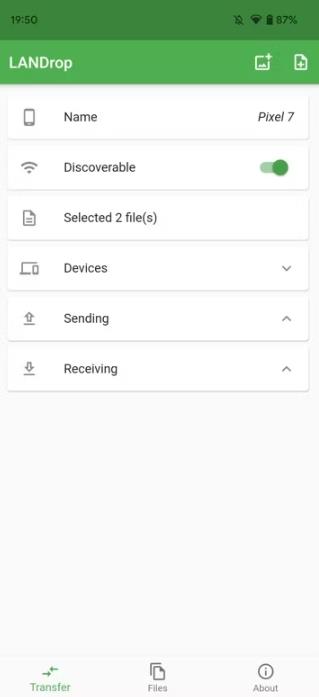
- 在接收设备上,您将在“接收”部分看到一个条目。点击绿色勾号以接受文件并将其下载到您的设备。
如果您使用的是 iPhone 并且收到的文件是照片或视频,它将直接保存到手机上的照片应用程序中。如果是其他文件,您可以在“文件”应用程序的“下载”文件夹下找到它。
对于 Android,无论其类型如何,下载的文件都会保存到“下载”文件夹中。然后,您可以使用文件管理器(例如 Google 文件)来访问它。
如何使用 LANDrop 在 Android 和 Mac 之间传输文件
将文件从 Android 传输到 Mac 涉及上面列出的相同步骤。但是,如果您想采取相反的方式,则需要遵循以下步骤:
- 确保您的 Mac 和 Android 手机位于同一网络。
- 在 Mac 和 Android 手机上启动 LANDrop。
- 单击 Mac 上菜单栏中的 LANDrop 图标,然后选择“发送文件”。
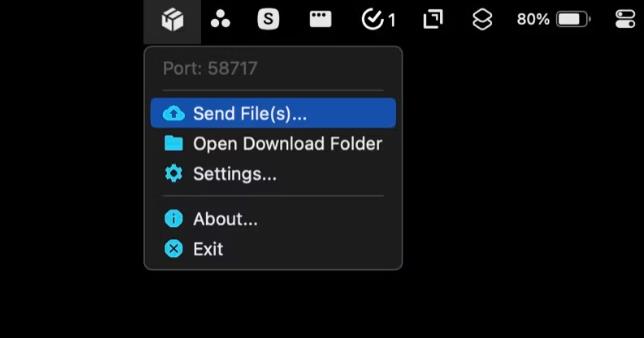
- 点击添加按钮并选择您要传输的文件。或者,将文件直接拖放到 LANDrop 窗口上。
- 单击“发送”,然后在接下来的屏幕上,选择其他设备并再次单击“发送”。
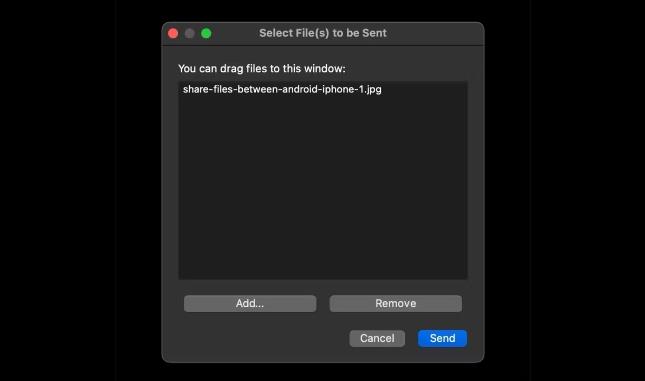
- 在您的 Android 手机上,接受接收提示以接收共享文件。
同样,收到的文件将保存到Android 手机上的“下载”目录中。同样,如果您在 Mac 上收到文件,它将保存到“下载”目录中。
如果您想更改下载位置,可以通过 LANDrop 设置进行操作。在 Mac 上启动 LANDrop,点击菜单栏中的图标,然后选择“设置”。从这里,单击“下载路径”旁边的省略号按钮,然后选择所需的下载目录。
当您外出时,在 Android 和 iPhone、iPad 或 Mac 之间共享文件
LANDrop 要求发送方和接收方位于同一网络上才能成功传输和接收文件。但是,有时您没有可连接的公共网络,并且希望在 Android 手机和 iPhone、iPad 或 Mac 之间共享文件。
在这种情况下,您可以使用热点连接与 LANDrop 随时随地共享文件。只需打开 Android 手机上的热点并在其他设备上连接到该热点即可。执行此操作后,两个设备将位于同一网络上,然后您可以按照上面列出的相同步骤在设备之间传输文件。
无论您是否想要将文件从 Android 设备传输到 Apple 设备,或者反之亦然。无论哪种情况,在 Android 上启用热点都有效。
对无法发现的设备进行故障排除
如果由于某种原因,您在 LANDrop 应用程序中看不到其他设备,则可能是因为您没有连接到同一网络。请记住,SSID 必须相同,因此如果您连接到同一网络上的两个不同 SSID,则它将无法工作。
同样,请确保接收设备也是可发现的。在 iPhone 上,转到应用程序并打开“可发现”按钮(如果尚未打开)。如果是 Mac,请转到“设置”并选中“可发现”旁边的框。
在 Android、iPhone、iPad 和 Mac 之间轻松传输文件
正如您在上面所看到的,LANDrop 可以轻松地在 Android 手机和其他设备之间传输文件。无论您是在室内还是室外(没有互联网连接),您仍然可以使用 LANDrop 轻松共享文件。
LANDrop 还适用于 Windows 和 Linux 桌面。因此,如果您使用其中任何一个,您也可以在它们之间无缝地来回传输文件。不同的平台不能很好地协同工作,但 LANDrop 使这一切变得轻而易举,而且它也是免费和开源的。








